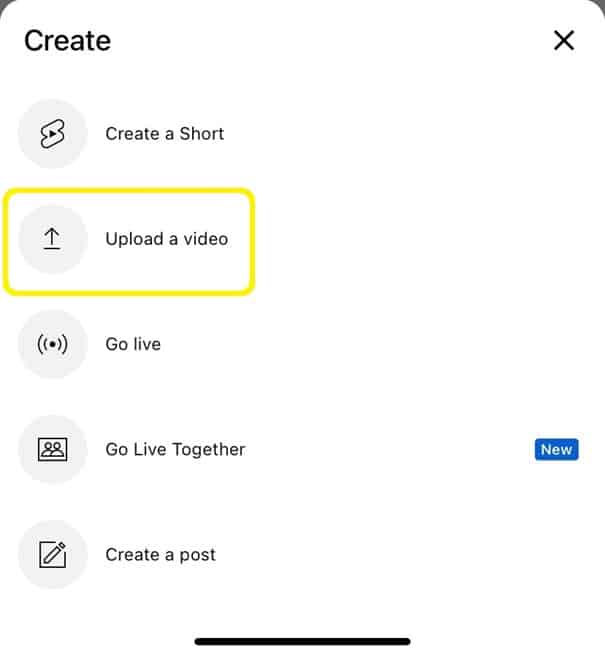Come pubblicare un video su YouTube: tutti gli aspetti critici che dovresti conoscere
Pubblicato: 2023-02-14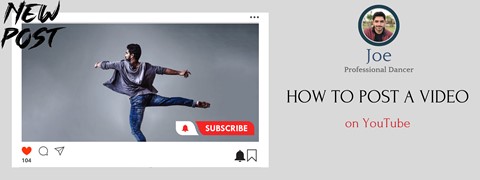
Poiché YouTube è la piattaforma video più visitata quest'anno, molte persone tendono a caricare un video per attirare l'attenzione della propria attività. Se hai già contenuti autentici o almeno idee per creare video prima del processo di caricamento, dovresti essere consapevole del fatto che YouTube supporta oggi qualsiasi tipo di strategia di marketing e anche ottenere più abbonati al tuo canale YouTube sarebbe un modo efficace per essere riconosciuto da quelli imprese.
Quindi, puoi caricare video in tutta tranquillità. Tuttavia, ci sono alcune impostazioni ed elementi video su come pubblicare un video sul processo di YouTube prima di saltarci dentro.
Inizio il mio post fornendo i passaggi di base su come caricare un video sul desktop. Tuttavia, troverai anche come caricare un video sull'app YouTube nell'area argomenti del desktop. Questi passaggi condividono somiglianze e differenze tra loro. Ho sottolineato le somiglianze e evidenziato le differenze per essere più comprensibile. La creazione di un canale YouTube e il caricamento semplice dei video saranno il tema di questa guida dettagliata. Tuttavia, ci sono diverse considerazioni e strumenti importanti da conoscere prima di caricare un video su YouTube.
Cosa dovresti considerare prima di caricare un video su YouTube
- Copyright: assicurati di disporre dei diritti e delle autorizzazioni necessari per utilizzare qualsiasi contenuto (ad es. musica, immagini, filmati) che includi nel tuo video.
- Durata: YouTube ha un limite di tempo di 15 minuti per gli account non verificati e un limite di tempo di 12 ore per gli account verificati.
- Formato: YouTube supporta un'ampia gamma di formati video, inclusi MP4, AVI e MOV.
- Qualità: maggiore è la qualità del tuo video, migliore sarà l'aspetto su YouTube. Prova a utilizzare una videocamera ad alta risoluzione e assicurati che il tuo video sia ben illuminato.
- Titolo e descrizione: scegli un titolo per il video e scrivi una descrizione che rifletta accuratamente il contenuto del tuo video. Questo aiuterà gli spettatori a trovare il tuo video e a capire di cosa tratta.
- Miniatura: scegli una miniatura rappresentativa del tuo video e attirerà i clic. Questo è uno degli esempi significativi di strategia di marketing del tuo processo di contenuti video.
- Impostazioni sulla privacy: decidi se vuoi che il tuo video sia pubblico, non in elenco o privato. I video pubblici sono visibili a chiunque e possono essere cercati e trovati su YouTube. I video non in elenco sono accessibili solo tramite un collegamento diretto e non sono ricercabili su YouTube. I video privati sono visibili solo a te e agli utenti che selezioni.
- Tag: aggiungi tag pertinenti al tuo video per consentirne la scoperta da parte degli spettatori che cercano contenuti correlati.
- Sottotitoli: prendi in considerazione l'aggiunta di sottotitoli al tuo video per renderlo accessibile a un pubblico più ampio, compresi gli spettatori non udenti o con problemi di udito.
- Limite di età: se il tuo video è destinato a un pubblico adulto, potrebbe essere necessario impostare un limite di età. Ciò impedirà ai bambini di visualizzare il tuo video.
Potrebbe essere necessario creare una lista di controllo per questi dettagli dopo averli compresi. In effetti, ha davvero senso creare un elenco di controllo in termini di creazione di video YouTube altamente qualificati nel tuo YouTube Studio.
Strumenti "indispensabili" prima di caricare video su YouTube:
- Un computer o un dispositivo mobile con una connessione Internet: verrà utilizzato per accedere al sito Web o all'app mobile di YouTube e caricare il tuo video.
- Un account su YouTube: se non disponi già di un account, dovrai crearne uno prima di poter caricare un video. Questo è gratuito e richiede solo un account Google.
- Software di editing video (facoltativo): sebbene non richiesto, il software di editing video può essere utile per modificare e migliorare il tuo video prima di caricarlo su YouTube. Sono disponibili molte opzioni, sia gratuite che a pagamento, come Adobe Premiere Pro, Final Cut Pro e iMovie.
- Una webcam o una videocamera (opzionale): se non hai già un video da caricare, ti servirà una webcam o una videocamera per registrarne uno. La maggior parte dei computer e dei dispositivi mobili dispone di una fotocamera integrata che puoi utilizzare o acquistare una fotocamera autonoma.
- Un microfono (opzionale): se vuoi aggiungere l'audio al tuo video, avrai bisogno di un microfono. La maggior parte dei computer e dei dispositivi mobili dispone di un microfono integrato che puoi utilizzare oppure puoi acquistare un microfono autonomo.
Dopo aver considerato i dettagli e disporre degli strumenti che ho citato prima del caricamento del video, puoi iniziare a passare ai passaggi principali che solo tu puoi eseguire sulla tua pagina YouTube.
A questo punto, dimostrerò gli aspetti di come pubblicare un video su YouTube per essere più chiaro sul mio aiuto. Ti preghiamo di seguirli tutti attentamente poiché i tuoi caricamenti video appariranno nei risultati di ricerca delle persone in breve tempo. Cominciamo come va:
Come pubblicare un video su YouTube - Dato con elementi visivi
#1 Vai al tuo account Google: fai clic su "Accedi".
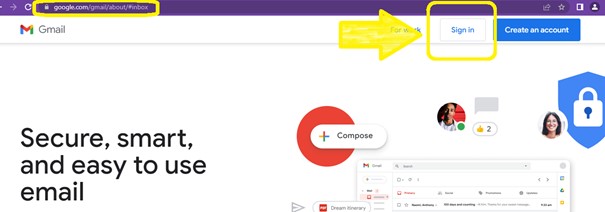
Il tuo account YouTube potrebbe essere collegato automaticamente al tuo account Google. Significa che puoi aprire direttamente il tuo account YouTube accedendo al tuo account Google. Puoi anche aprire il tuo account su youtube.com con passaggi simili.
#2 Verifica il tuo account YouTube.
Puoi superare questo passaggio se il tuo account YouTube è già verificato da Google.
Ora, apri YouTube. com/ver ify e scegli l'opzione data.
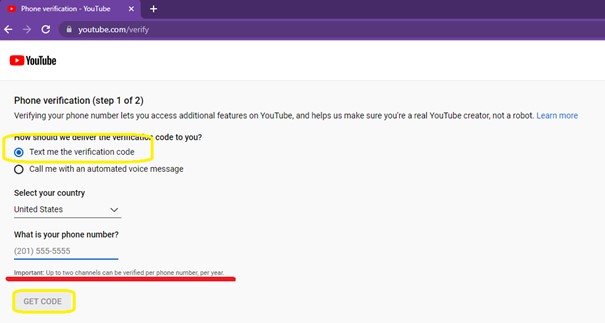
Vantaggi della verifica del tuo account su YouTube:
- La verifica creerà un segno di spunta accanto al tuo nome, che ti aiuta a creare fiducia e credibilità con il pubblico.
- Puoi caricare un video più lungo di 15 minuti, permettendoti di caricare miniature personalizzate.
- È idoneo a utilizzare la funzione Superchat di YouTube e molte altre, che consentono agli spettatori di pagare per mettere in evidenza i propri commenti durante un live streaming.
- Gli account verificati sono idonei per richiedere il Programma di partnership di YouTube, che ti consente di monetizzare i tuoi video attraverso la pubblicità e altri flussi di entrate.
Nel complesso, la verifica del tuo account YouTube può aiutarti ad aumentare la tua visibilità, il che può aiutarti a far crescere il tuo canale.
Ora continuiamo con la notifica di "caricamento riuscito" per il tuo nuovo video, torniamo su youtube.com per vedere come caricare un video su YouTube.
# 3 Carica un file video.
Vedrai un'icona della fotocamera con un segno più al centro. È il pulsante Crea. Fare clic su questo pulsante di creazione per vedere "Carica video".

Seleziona l'opzione "Carica video" per vedere direttamente il tuo video.

#4 È il momento di "Selezionare i file" o "trascinare e rilasciare i file video da caricare" direttamente.
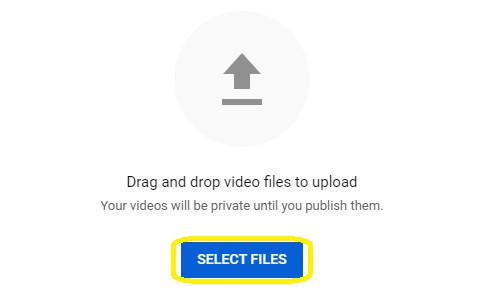
Puoi anche scegliere tutti i file.
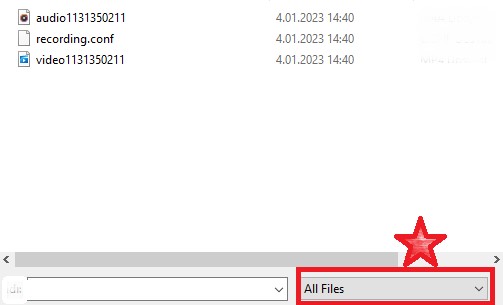
#5 Controlla il processo per vedere se il video è stato caricato o meno.
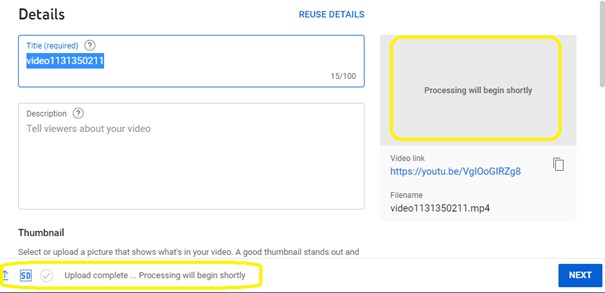
Ci vorranno un massimo di 5 minuti a seconda della tua connessione internet.
# 6 Scrivi il "titolo" più appropriato per il video.
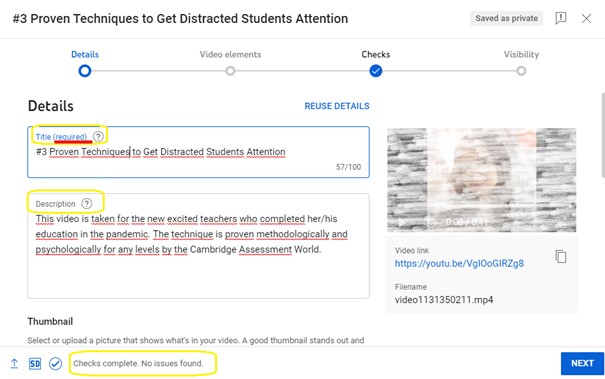
È necessario un titolo perché YouTube classifica dopo aver compreso l'argomento del tuo video.
#7 Carica una miniatura personalizzata.
La miniatura personalizzata è l'immagine di copertina dei tuoi contenuti che viene mostrata prima del caricamento del video.
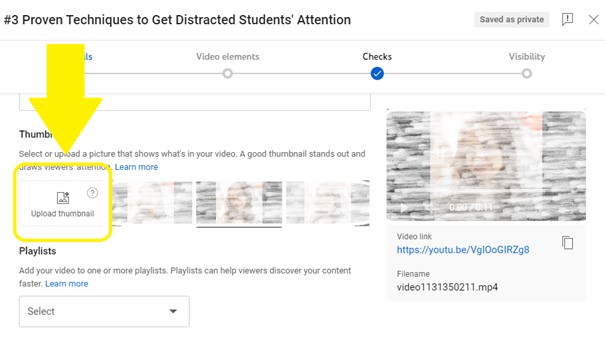
Trova la tua immagine da caricare come miniatura di un video di YouTube:
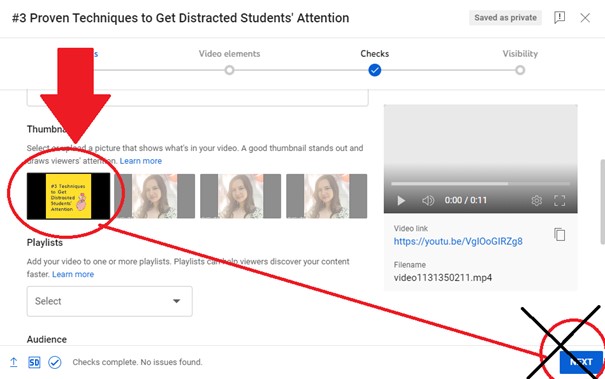
Se non hai il frame da solo, YouTube sceglierà un frame casuale che puoi scegliere dal tuo video.
#8 Seleziona se il tuo video è stato creato per i bambini o meno.
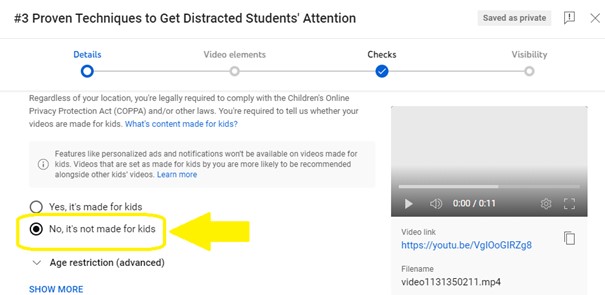
Per vedere in modo dettagliato, guarda la sezione "limite di età (avanzato)" come mostrato di seguito.
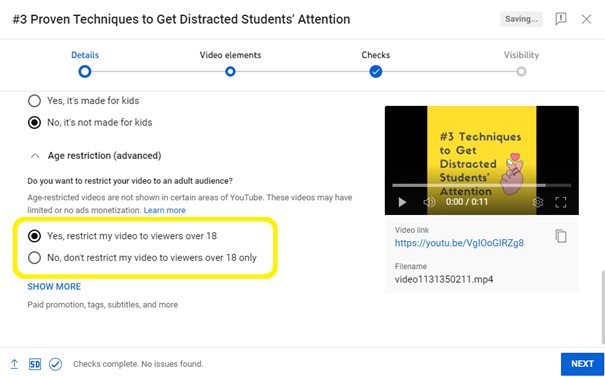
#9 Fai clic su "Mostra altro" per fornire dettagli specifici sui tuoi contenuti.
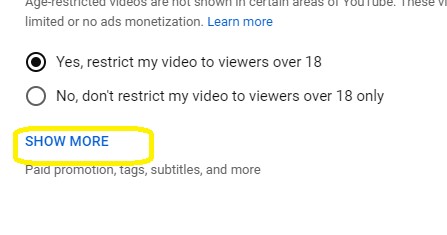
Seleziona la casella in "Capitoli automatici" se desideri ottenere suggerimenti automatici per la descrizione del tuo video.
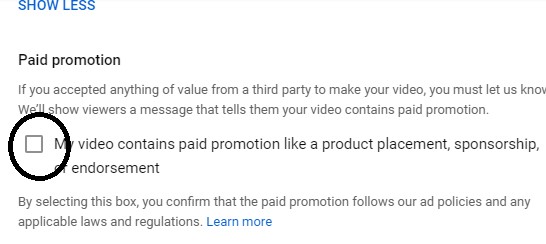
Seleziona la casella in "Luoghi" se mostri alcuni luoghi nel tuo video.
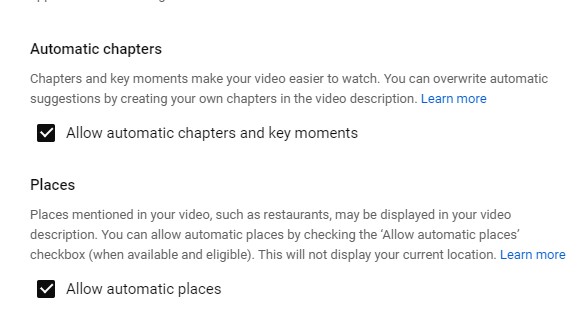
Scrivi tag pertinenti per essere specifici sul tuo argomento.
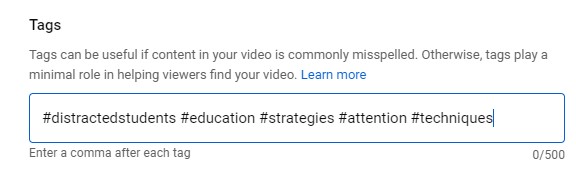
Scegli la tua "Lingua video", "Data di registrazione" e "Posizione video".
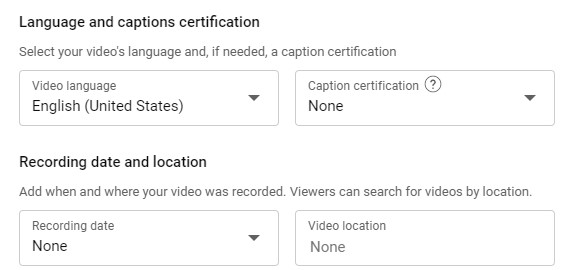
In "Licenza", vedrai due opzioni che sono davvero importanti! Si consiglia di scegliere "Licenza YouTube standard".
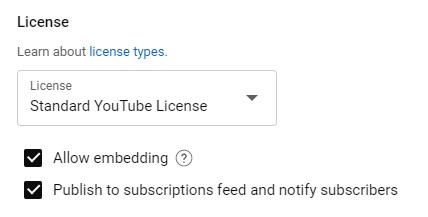
Tuttavia, se desideri consentire agli utenti di utilizzare i tuoi contenuti, puoi passare a "Creative Commons - Attribuzione" , che consentirà loro di menzionare il tuo canale nella descrizione.
Classifica il tuo video nel modo corretto.
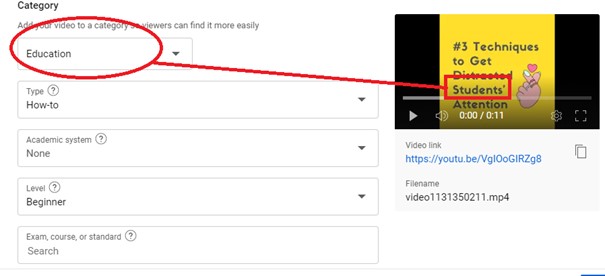
Ti consiglio vivamente di scegliere "Consenti tutti i commenti" per coinvolgere il tuo pubblico di destinazione.
La terza opzione significa che nessun commento sarà visibile agli altri fino a quando non lo autorizzi.
L'ultima opzione significa che nessuno può lasciare commenti, il che non è mai consigliato in quanto tiene lontano il traffico che potrebbe portare al tuo canale.
Le opzioni seguenti sono facoltative da aggiungere al tuo video di YouTube.
- Per aggiungere i sottotitoli, devi aggiungere una trascrizione.
- Per la schermata finale, devi selezionare la configurazione visiva. (Qui puoi lasciare la scelta a Google perché definisce il meglio per te). Non dimenticare di fare clic su "salva" qui.
- Puoi anche impostare una scheda sul tuo video con una playlist o un altro video del canale YouTube.
#10 I tuoi contenuti verranno controllati dalla piattaforma.
Google controlla automaticamente il tuo video di YouTube per vedere se ha diritti d'autore e così via qui.
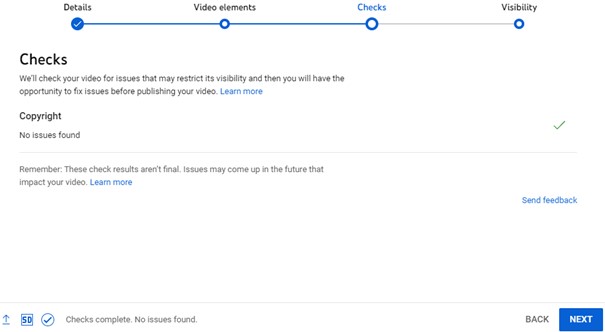
# 11 Imposta la visibilità dei tuoi video
Puoi pubblicare i tuoi contenuti in privato e quindi invitare alcuni utenti a cui desideri guardare i video.. Quindi, devi menzionare i loro indirizzi e-mail. Se selezioni "Non in elenco", significa che devi inviare il link diretto alle persone che vuoi che guardino.
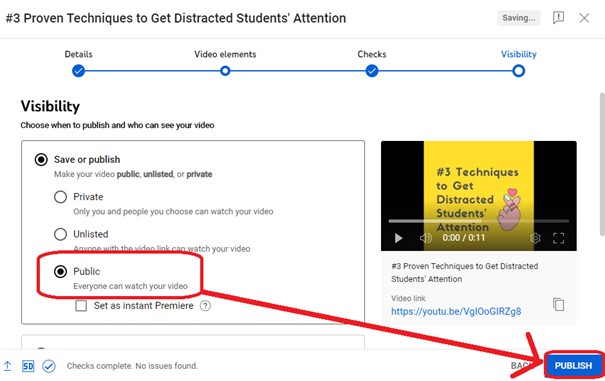
In alternativa, puoi programmare la data in cui desideri pubblicare il contenuto.
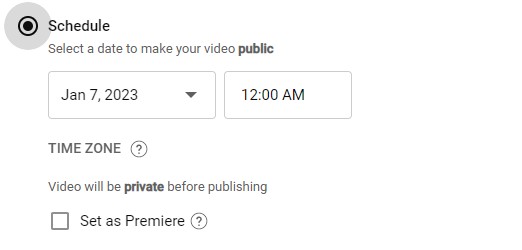
# 12 Fai clic su pubblica.
Ora è il momento di iniziare a caricare il tuo video di YouTube.
Caricamento di video sull'app per dispositivi mobili
Se utilizzi l'app mobile YouTube, i passaggi sono simili, ma devi consentire all'app YouTube di accedere a "Tutte le foto" poiché la sezione di caricamento del video richiede prima l'autorizzazione dell'app.
Vai alle impostazioni del tuo cellulare o tablet e trova YouTube. Seleziona quanto mostrato di seguito.
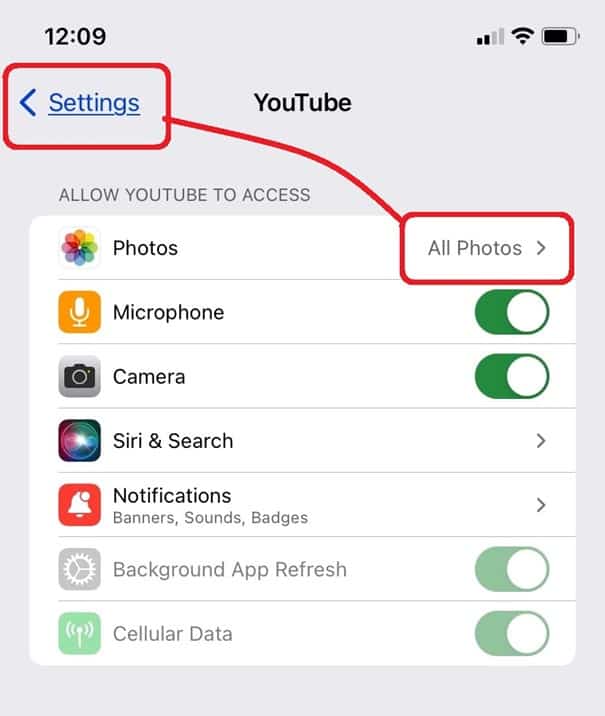
Apri la tua app YouTube e fai clic sul cerchio con un segno più di accesso.
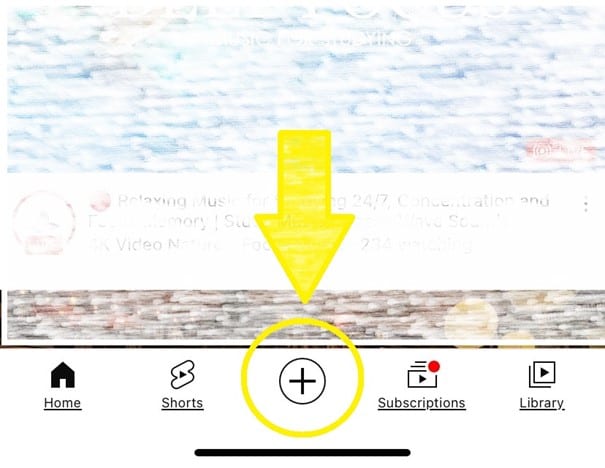
Vedrai il pulsante di caricamento lì. Fai clic su "Carica video".